在macOS 10.14及更高版本上,用户可以在“系统偏好设置”中选择亮或暗模式。如果使用系统默认值,则当系统处于暗模式时,资产
将自动切换为暗外观。或者,在暗模式下为资产提供特定的外观。如果它们与灯光模式默认设置并在早期macOS版本上使用的“任何”
外观不同,则还应提供灯光外观。
1.在项目导航器中,选择资产目录,然后选择图像集。
2.在“属性”检查器中,从“外观”弹出菜单中选择外观。
您可以支持的外观有:
无:提供任何macOS版本的外观。
任意,黑暗:为黑暗模式提供其他外观。(将“任何外观”用于灯光模式。)
任意,亮,暗:为亮和暗模式提供其他外观。
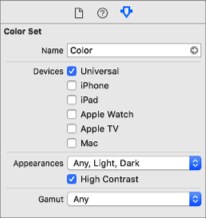
3.要添加高对比度外观,请选择“高对比度”。
高对比度图像用于增加用户界面元素之间的对比度。(在“系统偏好设置”的“辅助功能”窗格上,用户可以在“显示”设置中更改对
比度。)
4.将图像的变体拖到出现在详细信息区域中的孔中。